相信在电脑上安装过安卓模拟器的小伙伴都听说过VT,就是当我们在使用过程当中有的时候要求我们开启VT虚拟化技术。那么VT是什么意思以及VT虚拟化怎么开启呢?下面电脑百事网小编分享一下在BIOS中开启VT教程,一起来看看吧。

VT是什么意思
VT是英文virtualizationtechnology的缩写,其意思是CPU虚拟化技术,我们安装的手游助手就是通过虚拟化使得在电脑上玩手游有着更加流畅的体验,流畅度提升10倍都不为过。所以当我们的电脑上安装安卓模拟器的时候显然开启VT虚拟化技术非常重要,值得一提的是,开启VT并不会对我们的电脑造成负面影响,大家放心即可。
一、如何开启VT呢?
主要分三个步骤
1、首先进入电脑的BIOS界面;
2、在BIOS页面找到对应的VT选项;
3、在VT选项后面的设置【Disable】修改为【Enable】保存重启即可。

二、如何进入电脑BIOS?
开机或重启电脑之后,对应台式电脑来说绝大部分都是不停的按Delete快捷键即可进入BIOS设置画面。
但对于不同的笔记本品牌有着不同的快捷键,下面是小编分享的有关不同主板和笔记本品牌快捷键,大家可以参考一下哦。
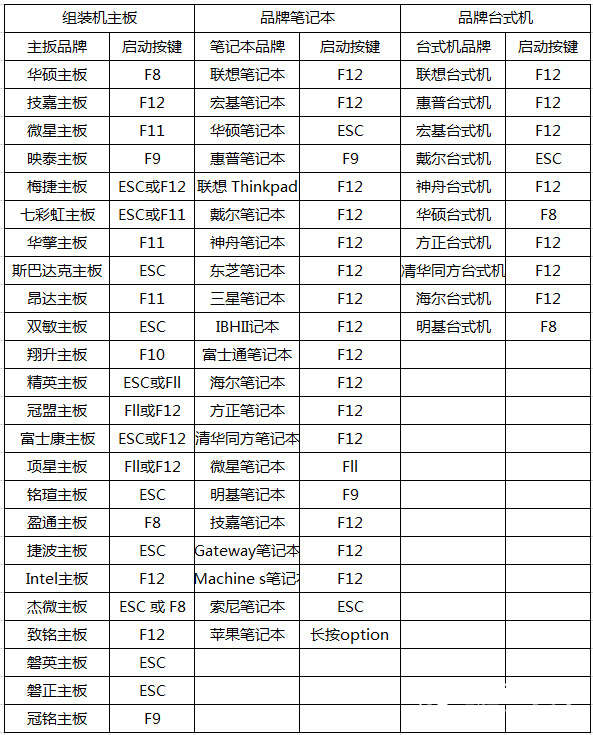
三、如何找到对应VT设置项
进入BIOS后,找到Cpu Configuration 中的VirtuallizationTechnology选项,把Disabled改为Enabled,最后按F10选择Save保存,重启电脑就可以设置成功了。
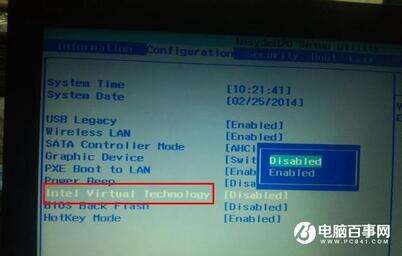
值得一提的是:不同的BIOS和CPU所在选项和位置都不一样。








